
De dames tube is gemaakt door Syl (van Berkel),
Syl deelt haar tubes hier:
https://groups.google.com/forum/#!forum ... s-carousel
Speel met de instellingen als dat nodig met de instellingen bij gebruik van andere materialen.
Alle materialen van deze les komen van internet.
Mocht je toch iets herkennen als zijnde van jou,
Neem contact met me op en ik geef je de credits
of vervang het materiaal.
De les is getest door Leontine.
De materialen kan je downloaden door op het plaatje hieronder te klikken

Even ter verduidelijking:
Ik gebruik in mijn lessen de aanduiding spiegelen
en omdraaien.
Spiegelen is Horizontaal spiegelen.
Omdraaien is verticaal spiegelen.
Dit omdat ik het aangepast heb in psp.
Wil jij dit ook?
Kijk dan even op deze pagina:
viewtopic.php?f=24&t=234
Materialen:
Kleurenstaaltje.jpg,
SvB (1040) Beauty.png,
Leafe with drops.png,
magic dame.jpg,
pluimen.png,
little birds.png,
flamingo's.jpg,
jcw_flamingo.png,
Maskers:
20-20.jpg,
25299423_n.jpg,
knop_hjr_mask_texture014.jpg,
Filters:
MuRa-s Meister,
Basivormen:
60's.jsl.PspShape, (zet deze in je map basisvormen)
Selecties:
Heerlijk_d_Zomer.psp image, of Heerlijk_d_Zomer.psp
Open een van de 2 in psp, dupliceer (shift+ d) en sluit het origineel weer.
open je materialen in psp.
Zet je voorgrond kleur op kleur 1,
Achtergrondkleur op kleur 2.
1. Zet je voorgrondkleur op kleur 1 en vul hiermee je afbeelding.
Selecties, alles selecteren.
2. Selecties, wijzigen, inkrimpen met 16 pixels.
Vul je selectie met kleur 2.
3. Selecties, wijzigen, inkrimpen met 2 pixels.
Zet je voorgrondkleur op kleur 3 en vul je selectie hier mee.
4. Selecties wijzigen inkrimpen met 16 pixels en vul met je achtergrondkleur.
5. Selecties wijzigen, inkrimpen met 2 pixels, vul weer met je voorgrondkleur.
6. Selecties wijzigen, inkrimpen met 16 pixels en vul weer met je achtergrondkleur. Selecties wijzigen, inkrimpen met 2 pixels.
7. Lagen, nieuwe rasterlaag.
Activeer magic Dame.jpg, bewerken, kopiëren.
Terug naar je afbeelding, bewerken, plakken in selectie.
Effecten, insteekfilter, Unlimited 2.0, VM Distortion, Vision Impossible, standaard instellingen.
8. Effecten, insteekfilter, VanDerLee, Unplugged X, Wavemaker, standaard instellingen.
9. Effecten, insteekfilter Unlimited 2.0, Simple, 4 way Average.
10. Effecten, insteekfilter, Unlimited 2.0, Paper Textures, Canvas Fine, standaard. Selecties, omkeren.
Effecten, 3d effecten, slagschaduw, V & H 0, Dekking 80, vervagen 38, kleur zwart. Selecties, omkeren.
11. Lagen, nieuwe rasterlaag.
Maak van je voorgrondkleur een verloop Lineair, Hoek 45, herhaling 5.
Vul je nieuwe rasterlaag met je verloop.
Lagen, nieuwe maskerlaag, uit afbeelding.
Zoek 25299423_n.jpg, klik oke.
Lagen, samenvoegen, groep samenvoegen.
Aanpassen scherpte, verscherpen.
Zet je verloop weer op kleur.
12. Lagen, nieuwe rasterlaag.
Zet je voorgrondkleur op wit, vul je laag hiermee.
Lagen, nieuwe maskerlaag, uit afbeelding.
Zoek 25299423_n.jpg, klik oke.
Lagen, samenvoegen, groep samenvoegen.
Niets selecteren.
Afbeelding, omdraaien.
Aanpassen, scherpte, nog scherper.
13. Activeer je Leafe with drops.png, bewerken, kopiëren.
Terug naar je afbeelding.
Bewerken, plakken als nieuwe laag.
Afbeelding, spiegelen.
Afbeelding, formaat wijzigen, 80%, geen vinkje bij alle lagen.
Effecten, afbeeldingseffecten, verschuiving, vinkje bij aangepast en transparant, H. Versch. 350, V. Versch.0.
14. Lagen, dupliceren.
Afbeelding, spiegelen, omdraaien.
Effecten, afbeeldingseffecten, verschuiving, vinkje bij aangepast en transparant, H. Versch. 0, V. Versch. 88.
Selecties, selectie, laden/opslaan, selectie laden uit alfakanaal, laad selectie 2. Klik op je toetsenbord op delete.
Niets selecteren.
Lagen, samenvoegen, omlaag samenvoegen.
15. Lagen, nieuwe rasterlaag.
Zet je voorgrondkleur op kleur 4 en vul je nieuwe rasterlaag hiermee.
Lagen, nieuwe maskerlaag uit afbeelding zoek knop_hjr_mask_texture 014.jpg. Lagen, samenvoegen, groep samenvoegen.
16. Aanpassen, scherpte, nog scherper.
Zet je laagdekking in je lagenpalet op 75.
Selecties, selectie laden/opslaan, selectie laden uit alfakanaal, laad selectie 3. Klik op je toetsenbord op delete.
Niets selecteren.
Lagen, samenvoegen, alle lagen samenvoegen.
17. Lagen, nieuwe rasterlaag.
Effecten, insteekfilter, muRa-s Meister, Clouds.
klik even op reset en daarna gelijk oke. Lagen, nieuwe rasterlaag.
Vul deze laag met je achtergrondkleur.
Lagen, nieuwe maskerlaag uit afbeelding, zoek je jpg flamingo’s op.
Lagen samenvoegen, groep samenvoegen.
Effecten, randeffecten, sterker accentueren.
18. Activeer je gereedschap selecties, aangepaste selectie:
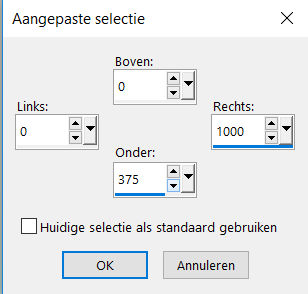
Selecties, laag maken van selectie, zet de mengmodus van deze laag op oplossen.
Activeer nu je onderliggende laag en klik op delete op je toetsenbord.
niets selecteren.
Activeer weer je bovenste laag in je lagenpalet.
19. Lagen, nieuwe rasterlaag.
Zet je voorgrondkleur op wit (#ffffff) en vul je laag hier mee.
Activeer je gereedschap basisvorm W en trek een heleboel van deze figuren in het deel waar net nog je selectie stond. Vind je dat het er genoeg zijn, dan zet je je laag om in een rasterlaag.
(lagen, omzetten in rasterlaag)
Selecties, alles selecteren, selectie zwevend, niet zwevend.
Verwijder deze laag uit je lagenpalet, maar laat je selectie staan.
Je witte laag die eronder ligt is nu de bovenste laag en is geactiveerd.
Selecties, omkeren.
Klik op je toetsenbord op delete, niets selecteren.
OOOOOOOFFFFF LAAD JE SELECTIE 1 UIT ALFAKANAAL.
SELECTIES OMKEREN, KLIK OP DELETE OP JE TOETSENBORD.
NIETS SELECTEREN.
20. Lagen, samenvoegen, omlaag samenvoegen.
Herhaal omlaag samenvoegen nog 2 keer.
Afbeelding, formaat wijzigen met 40%, geen vinkje bij alle lagen.
21. Effecten, Insteekfilter Flaming Pear, Flexify met deze instellingen:
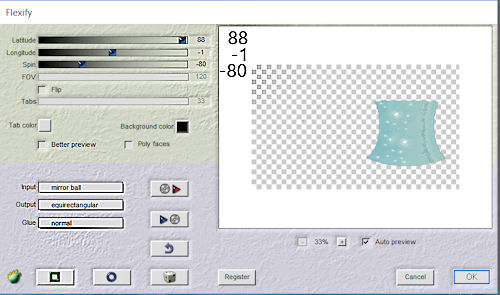
BIJ HET TESTEN BLEEK DAT DE VORM ANDERS WERD ALS HET VOORBEELD.
JE KAN DOOR OP HET DOBBELSTEENTJE TE KLIKKEN (EEN OF MEERDERE KEREN)
KIJKEN OF JE HET WEL VOLGENS VOORBEELD KAN KRIJGEN.
Afbeelding, vrij roteren, rechts en vrij aangevinkt, 45 graden.
22. Effecten, afbeeldingseffecten, Verschuiving, H. Versch. 100, V. Versch. 225.
Selecties, selectie laden/opslaan, laad selectie 3 uit alfakanaal en klik op delete.
Niets selecteren.
23. Effecten, insteekfilter, Flaming Pear, Flood, zet je instellingen zo:
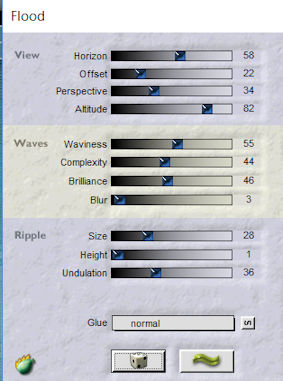
Laad opnieuw je selectie 3 uit alfakanaal en klik op delete op je toetsenbord.
Niets selecteren.
24. Activeer je flamingo’s. jpg, lagen, nieuwe maskerlaag uit afbeelding, zoek je masker 20-20.jpg, en laad je masker.
Lagen, samenvoegen, groep samenvoegen.
Bewerken, kopiëren.
Terug naar je afbeelding, bewerken, plakken als nieuwe laag.
Zet de laagdekking op 62.
Effecten, afbeeldingseffecten, verschuiving, H. Versch. -10, V. Versch. 64.
Lagen, schikken, omlaag.
25. Effecten, insteekfilter, Flaming Pear, Flood, instellingen van daarnet.
zet alleen horizon op 70.
Laad opnieuw je selectie 3, uit alfakanaal en klik op delete op je toetsenbord.
Niets selecteren.
26. Lagen, dupliceren.
Lagen, schikken, omhoog.
Laad opnieuw je selectie 4, uit alfakanaal en klik op delete op je toetsenbord.
Niets selecteren.
27. Activeer je onderliggende laag.
Activeer je tube Pluimen.png, bewerken, kopiëren.
Terug naar je afbeelding, bewerken, plakken als nieuwe laag.
Afbeelding, formaat wijzigen met 80%, geen vinkje bij alle lagen.
Schuif je pluimen nu een heel klein beetje omhoog en ook een klein beetje naar links.
Zet je dekking van deze laag in je lagenpalet op 58 en de mengmodus op overlay.
28. Activeer nu weer de bovenste laag van je lagenpalet.
Kopieer jcw_flamingo.png, terug naar je afbeelding.
Bewerken, plakken als nieuwe laag.
Afbeelding, formaat wijzigen met 80%, geen vinkje bij alle lagen.
Schuif je flamingo nu naar rechts onder in de hoek met zijn pootjes op de groene(bl./gr.) rand.
29. Activeer nu je gereedschap gum zet hem op grootte 100 en gum nu zijn pootjes weg tot hij in het zwarte vlakje staat.
(alsof hij echt in het water staat) kijk even bovenaan de les wat ik bedoel.
Geef hem een slagschaduw, hij staat nog goed van de vorige keer.
30. Activeer je je little birds.png, bewerken, kopiëren.
Terug naar je afbeelding, bewerken, plakken als nieuwe laag.
Schuif je vogeltjes naar boven, nog net op je gedraaide vlakje rechts boven.
31. Activeer nu SvB (1040) Beauty.png, verwijder Syl’s merknaam.
Bewerken, kopiëren.
Terug naar je afbeelding, bewerken, plakken als nieuwe laag.
Afbeelding, formaat wijzigen met 80%, geen vinkje bij alle lagen.
Schuif de dame helemaal links onder op de zwarte rand in de hoek en geef haar 2 keer de slagschaduw die nog steeds goed staat.
32. Lagen, nieuwe rasterlaag.
Zet op deze laag je naam of handtekening.
Lagen, samenvoegen, alle lagen samenvoegen.
Afbeelding formaat wijzigen, 800 pixels breedte, wel een vinkje bij alle lagen.
Ze dames, dat was het weer.
Ik hoop dat hij naar jullie zin is geweest.
De les is getest door Leontine.
Dit haar uitvoering van deze les
